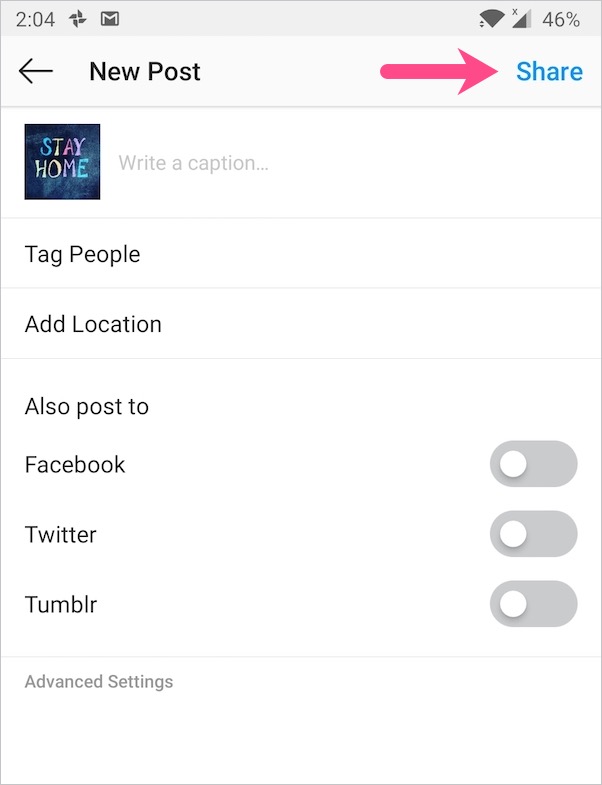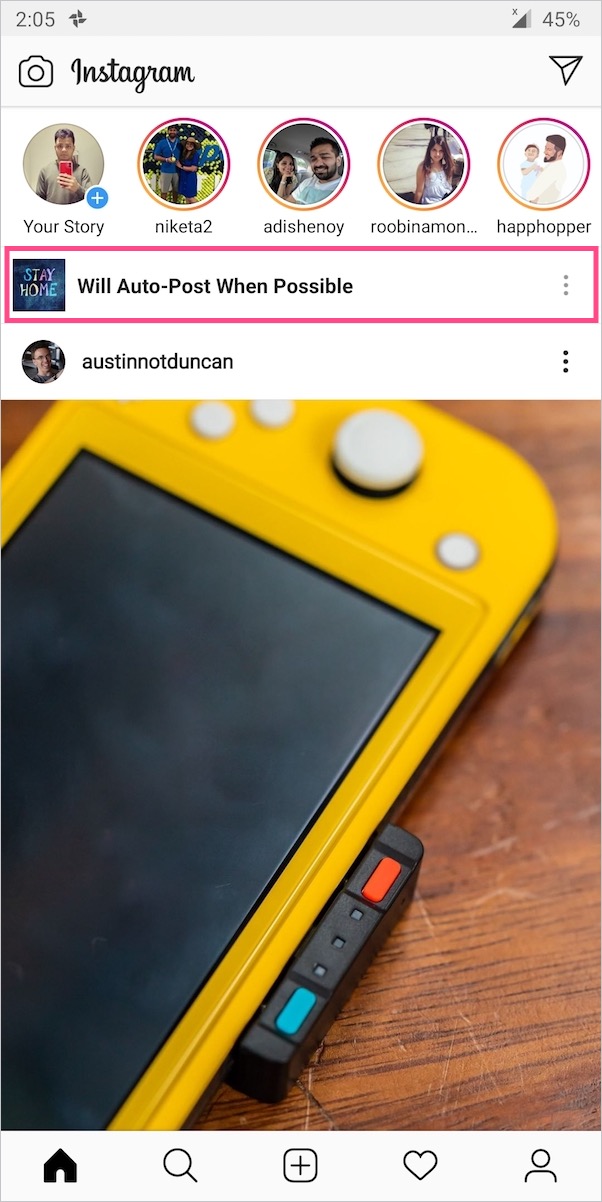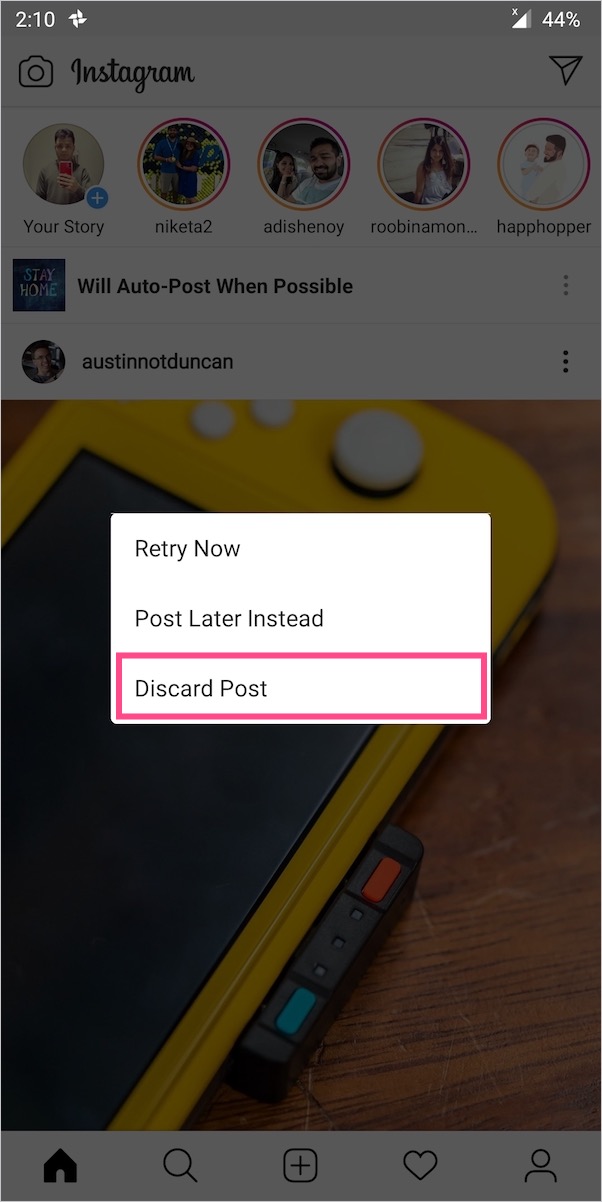Mitä tulee sosiaalisen median sovelluksiin, Instagramissa on paras kokoelma suodattimia ja tehosteita. Instagram-suodattimilla jopa amatööri voi muokata valokuvia ja viedä ne uudelle tasolle muutamalla napautuksella. Useiden upeiden valokuvasuodattimien lisäksi voit käyttää muokkaustyökaluja, kuten rajata, yhdistää valokuvia ja säätää kulmaa. Instagramissa muokatut valokuvat näyttävät erittäin ammattimaisilta, eikä niitä tarvitse käyttää erillistä kuvankäsittelysovellusta.
Vaihdan kuitenkin usein Instagramiin vain käyttääkseni tiettyä suodatinta ja tehdäkseni kuvistani houkuttelevampia. Entä jos haluat vain tallentaa Instagram-muokatun valokuvan lähettämättä sitä Instagramiin?
Onneksi Instagram for iPhone tarjoaa nyt mahdollisuuden ladata muokattuja valokuvia lähettämättä niitä. Uusi tallennuspainike ilmestyy nyt suodatinnäytön yläosaan, jolloin voit tallentaa valokuvan ennen kuin napsautat Seuraava. Tämä ei ollut mahdollista aiemmin, mutta muutama kiertotapa oli kuitenkin käytettävissä tämän saavuttamiseksi.
Vapaus käyttää Instagram-suodattimia ilman lähettämistä on tervetullut lisä. Tätä useimmat käyttäjät, mukaan lukien minä, ovat etsineet tähän asti. Mahdollisuus tallentaa muokatut Instagram-kuvat julkaisematta niitä on kätevä, kun haluat jakaa tietyn kuvan yksityisesti tai jollain muulla sosiaalisella alustalla.
Kuinka tallentaa Instagram-kuva ilman lähettämistä
Tallenna valokuva ennen jakamista napauttamalla yläreunassa olevaa alanuolikuvaketta, kun muokkaat kuvaa. Tallennetut valokuvat ovat pakkaamattomia ja korkearesoluutioisia. Voit tarkastella niitä iPhonessasi siirtymällä Valokuvat-sovellukseen, Albumit > Instagram.

Jos et näe tallennusvaihtoehtoa, päivitä ensin Instagram uusimpaan versioon. [Lisätietoja: Sovellusten päivittäminen iOS 14:ssä]
MERKINTÄ: Tallennusominaisuus ei ole vielä saatavilla Androidin Instagram-sovelluksessa. Android-käyttäjät voivat käyttää sen sijaan alla olevaa temppua.
Ratkaisu, jolla voit tallentaa Instagram-kuvia julkaisematta niitä Androidilla
- Avaa Instagram, valitse kuva ja muokkaa sitä. Napauta Seuraava.
- Pyyhkäise nyt ilmoitusruutua alas päästäksesi pika-asetuksiin. Sammuta sitten Wi-Fi tai mobiilidata (kumpi on aktiivinen).
- Palaa Instagram-sovellukseen ja napauta "Jaa".
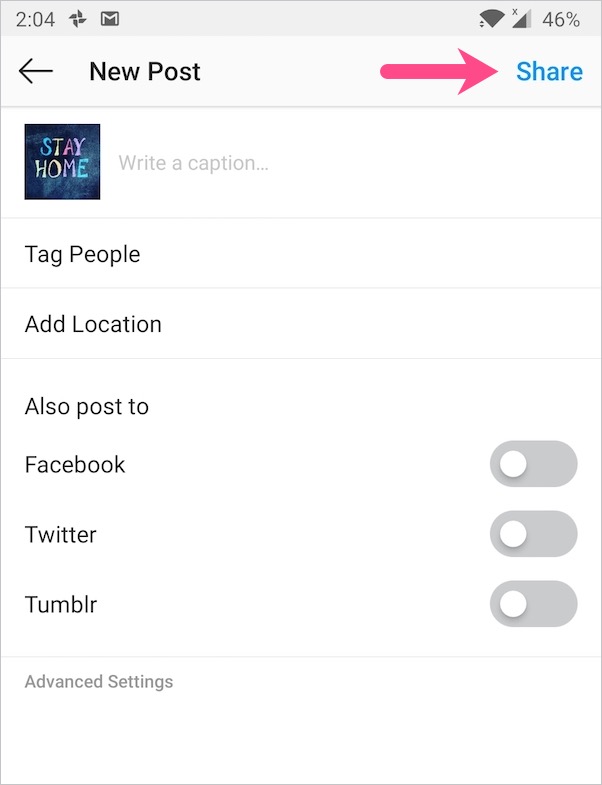
- Näet nyt "Lähetä automaattisesti kun mahdollista" -viestin. Muokattu valokuvasi on nyt tallennettu kameran rullaan tai puhelimen galleriaan.
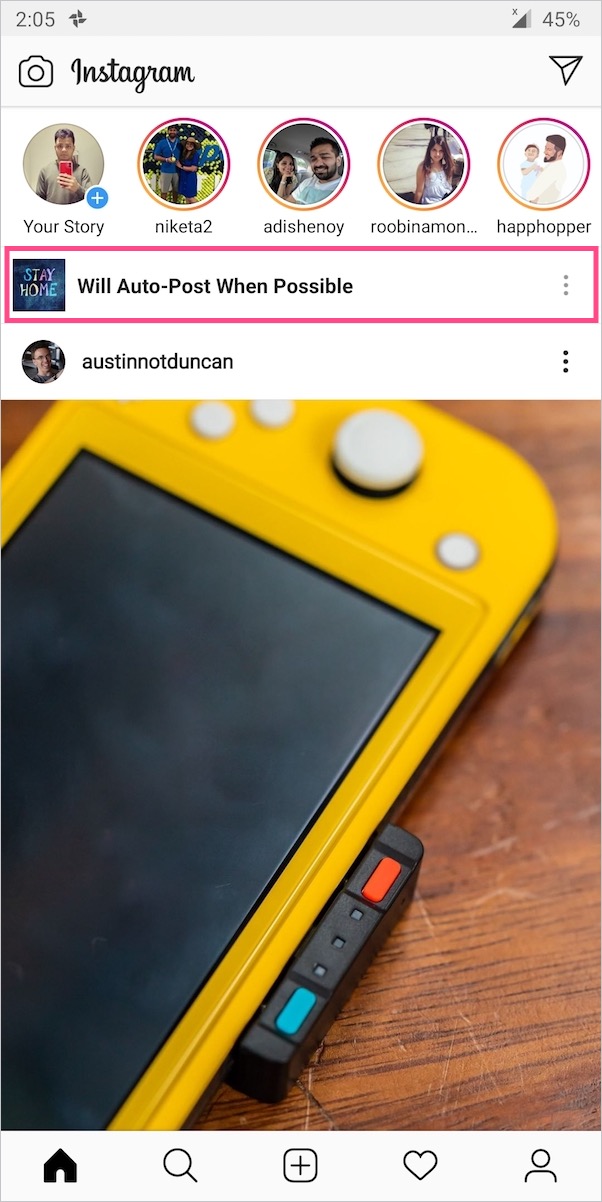
- Tärkeä – Napauta 3 pistettä yllä olevan viestin vieressä ja napauta "Hylkää viesti". Vahvista napauttamalla Hylkää uudelleen. Tämä estää Instagramia julkaisemasta kuvaa, kun olet verkossa.
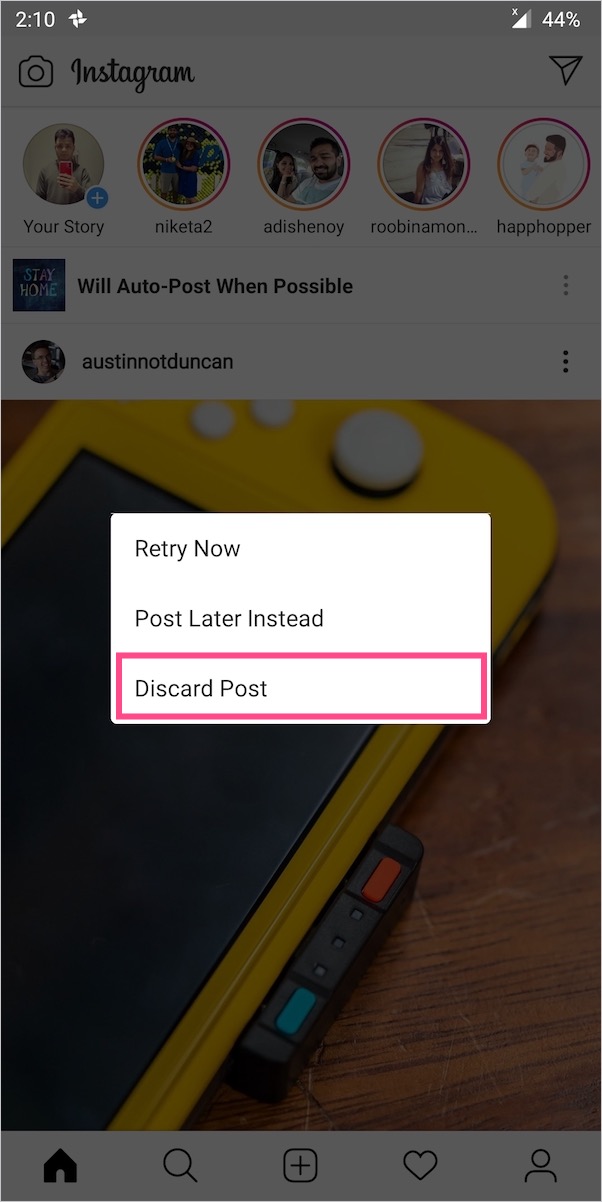
Se siitä. Voit nyt ottaa Internet-yhteyden uudelleen käyttöön.
Tunnisteet: AndroidAppsInstagramiPhonePhotosSocial Media